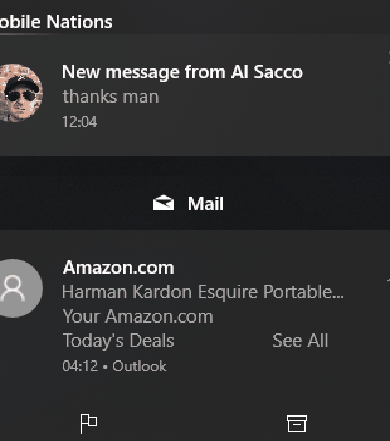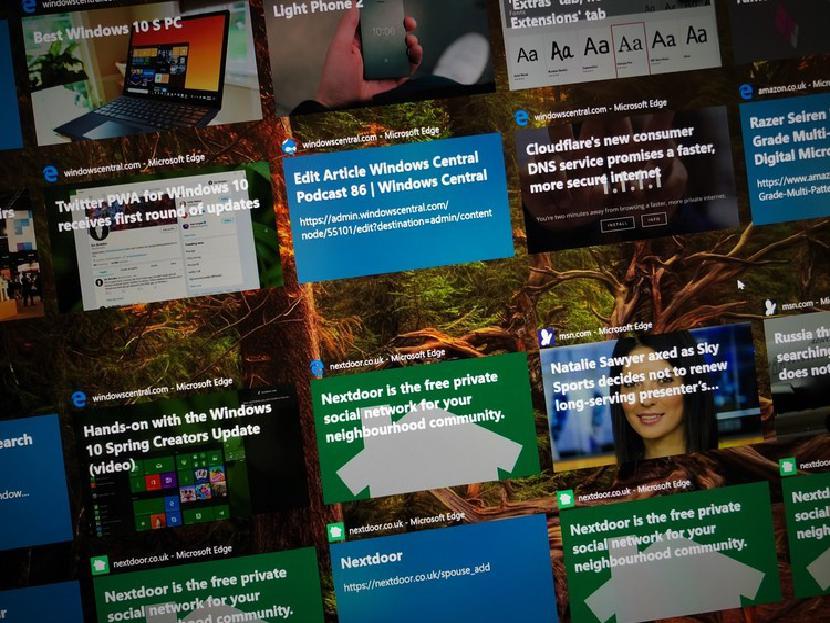
Начиная со следующей недели, Microsoft начнет выпускать новое обновление функций для Windows 10. Обозначенное «Апрельское обновление 2018 года» (или сокращенно версия 1803), этот выпуск является пятым крупным обновлением функций для Windows 10 с момента его первоначального дебюта в Июль 2015. Microsoft взяла на себя обязательство выпускать два обновления функций каждый год, и версия 1803 является первой для 2018 года. Этот выпуск содержит новые функции и усовершенствования, но в отличие от предыдущих выпусков, этот больше фокусируется на уточнениях, а не на новых. функции.
Хотя на первый взгляд это может показаться плохой вещью, это делает гораздо более «всестороннюю» версию, которая является одним из лучших обновлений Windows 10 за последнее время. Там не так много новых функций блокбастера, кричащих вам в лицо; Вместо этого Microsoft сконцентрировалась на дальнейшей модернизации ОС, улучшении работы и улучшении вещей, которые были сломаны или избыточны.
Итак, без лишних слов. Это наш полный обзор обновления для Windows 10 апреля.
- Видео прохождение
- Общий опыт
- Windows Timeline
- Microsoft Edge
- Кортана
- Поделиться поблизости
- Focus Assist
- Разное
- Вывод
Видео прохождение
Чтение не твоя вещь? Посмотрите наше подробное видео-пошаговое руководство, демонстрирующее все примечательные новые изменения и функции в апрельском обновлении!
Более свободно
Как и в каждом выпуске Windows 10, Microsoft внесла несколько изменений и в меню «Пуск», и в Центр действий. Однако эти изменения не имеют большого значения. Microsoft просто добавила несколько новых эффектов пользовательского интерфейса и дополнительное поведение для улучшения удобства использования. Наиболее заметное изменение в меню «Пуск» и в Центре действий — это добавление новых эффектов Fluent Design, которые Microsoft начала реализовывать с помощью Fall Creators Update в прошлом году.
В обновлении за апрель 2018 года пользователи теперь заметят эффект наведения, который следует за курсором вокруг списка активных плиток и приложений в меню «Пуск», а также в уведомлениях и быстрых действиях в Центре действий. Это небольшие изменения, которые добавляют «восхитительности» Windows, чего в предыдущих выпусках ОС не хватало. Версия 1803 — это первое обновление для Windows 10, которое, я думаю, больше фокусируется на восхитительных аспектах опыта, что macOS прибил на протяжении многих лет.
Вы также найдете эти эффекты в гораздо большем количестве мест, чем только в Start и Action Center. В этом обновлении Microsoft сконцентрировалась на добавлении эффектов наведения на все виды мест в ОС, включая приложение «Настройки», большинство приложений и даже некоторые элементы панели задач, такие как выпадающий список «Дата и время» и другие. Microsoft также добавила новый эффект размытия на панель задач, который отлично смотрится при использовании правильных обоев. В противном случае, это незаметное изменение, если кто-то не скажет вам об этом в первую очередь.
В дополнение к эффектам наведения (которые официально называются эффектами «Выявить») Microsoft по умолчанию добавила папки «Документы» и «Изображения» в меню гамбургеров меню «Пуск», чтобы помочь пользователям легче находить эти места при включении питания на новом компьютере. , Вы можете удалить их, если хотите, но это изменение сделано для того, чтобы облегчить обнаружение большего количества мест в проводнике, как в Windows 7, в попытке облегчить переход с ОС 2009 года.
Также новой в этом выпуске является возможность перейти прямо в настройки приложения, щелкнув его правой кнопкой мыши в меню «Пуск». Ранее, если вы хотели получить какую-либо информацию о приложении, которое вы установили, вам нужно было открыть приложение «Настройки» и вручную перейти в область «Приложения», а затем найти приложение, о котором вы хотели бы узнать больше. В версии 1803 вам просто нужно щелкнуть правой кнопкой мыши значок приложения, выбрать « Дополнительно»> «Настройки», и все, вы попадаете прямо в область настроек приложения.
Центр действий более или менее похож на тот, что был в последнем обновлении, за исключением того, что пользователи с трекпадом теперь могут отклонять уведомления, используя жест смахивания двумя пальцами. Наконец, My People был улучшен за счет нескольких новых настроек и поведения. Теперь вы можете перетащить контакты, чтобы расположить их на панели задач, и закрепить лишние контакты в концентраторе, с которыми вам нужно часто контактировать, но они не заслуживают места на панели задач.
Теперь вы также можете настроить количество людей, отображаемых на панели задач. Три — предел по умолчанию, но вы можете увеличить его до 10, если у вас достаточно большой монитор, но я не могу представить, чтобы у кого-то было так много лучших друзей. Microsoft также обновила хаб My People новым дизайном с новыми эффектами Reveal и blue, и теперь сам хаб будет связываться с магазином, где можно найти больше приложений, поддерживающих My People.
Windows 10 Timeline
Временная шкала Windows 10 — единственная новая функция, появившаяся в этом обновлении, и она великолепна. Временная шкала находится в кнопке «Просмотр задач» на панели задач и представляет собой прославленный экран недавних приложений, который синхронизирует действия на всех ваших устройствах в течение 30 дней в прошлом. Короче говоря, Timeline позволяет пользователям возвращаться в прошлое и выбирать, где они остановили приложения и документы, которые они открывали в прошлом, на любом устройстве, которое зарегистрировано с той же учетной записью Microsoft.
Например, я могу работать над документом Word в своей Surface Book и возобновить работу этого же документа Word на другом устройстве, подключенном к той же учетной записи через три дня. Просто откройте Временную шкалу, прокрутите вниз три дня назад и выберите документ, над которым я работал. У него даже есть функция поиска, которая невероятно полезна, если вам не нужно возвращаться к своей шкале времени, чтобы найти то, над чем вы работали; ищите это вместо этого!
Временная шкала охватывает все виды деятельности, включая веб-сайты, посещаемые в Microsoft Edge, статьи, читаемые в приложениях MSN, электронную почту, блокнот, приложения Office и многое другое. Тем не менее, он не подбирает активности из каждого приложения; разработчики должны будут добавить поддержку Timeline, если они хотят, чтобы их приложение отображалось там, что означает, что вы не увидите действия из Chrome или Open Office, если они не добавят поддержку для него. Надеемся, что разработчики примут эту функцию с течением времени, но пока она действительно работает только с собственными приложениями Microsoft.
Временная шкала была разработана таким образом, чтобы вы чувствовали, что вы прокручиваете время, чтобы открыть приложение или документ, который был открыт ранее. Сам Task View был переработан, чтобы приспособиться к этому; в настоящее время открытые приложения отображаются в самом верху, в части «сейчас» на временной шкале. Это обычный опыт просмотра заданий, который вы знаете и любите. Ниже представлены все приложения, которые вы не открыли в настоящее время, но открыли в прошлом. Вы можете прокрутить этот список, выбрать один и открыть его, чтобы выбрать точно, где вы остановились. Затем это приложение перемещается в раздел «сейчас», и цикл начинается снова.
Виртуальные рабочие столы также все еще здесь, хотя они переместились в верхнюю часть экрана из-за временной шкалы, занимающей большую часть пространства в представлении задач. Это означает, что при щелчке по значку «Представление задач» требуется больше перемещений мыши, но за такую полезную функцию нужно заплатить небольшую цену. Мне очень нравится Timeline, и это особенно полезно, если у вас есть несколько устройств, между которыми вы часто переключаетесь. Благодаря временной шкале эти устройства чувствуют себя подключенными и синхронизированными, и мне это нравится.
Для тех, кто заботится о конфиденциальности, вы будете рады узнать, что Timeline по умолчанию не синхронизирует действия между устройствами. Это опция, которую вы должны включить вручную. Сама шкала времени включена по умолчанию, однако это означает, что она будет собирать ваши действия и демонстрировать их в рамках временной шкалы, но только локально. Вы можете отключить его, но так как он ничего не синхронизирует с облаком, если вы не сообщите об этом, я не уверен, что многим это будет интересно. Вариант есть независимо от того, хотя.
Истинная полезность Timeline будет полностью зависеть от того, как часто вам нужно открывать веб-страницу или документ, который вы просматривали в прошлом, и от того, используете ли вы несколько устройств Windows 10, которые вошли в систему с одной и той же учетной записью Microsoft. Я считаю, что возможность возобновить действия, которые я начал на другом устройстве, невероятно полезна и удобна; это заставляет все мои устройства Windows чувствовать себя как одно, и это здорово.
Одна действительно странная проблема, которую я заметил с Timeline, — это набор графических проблем, которые, кажется, охватывают различные устройства. Временная шкала очень насыщена анимацией, и, похоже, Microsoft еще предстоит проделать работу по оптимизации этих анимаций. Даже на моем высококлассном ПК анимация часто пропускает кадры. В моей Surface Studio анимация даже не отображается должным образом. У меня также были проблемы с Timeline, который вообще не появлялся, что невероятно расстраивает.
Браузер Microsoft Edge
С этим выпуском Microsoft Edge снова улучшился, и это хорошая новость. Каждое обновление Windows 10 с момента выпуска Windows 10 в 2015 году каким-то образом улучшало Edge, и эта тенденция сохраняется здесь с апрельским обновлением. Я использую Edge с тех пор, как он был впервые доступен в режиме предварительного просмотра, поэтому я точно вижу, где были и не были сделаны улучшения.
Я рад сообщить, что Microsoft Edge, по крайней мере для вашего среднего Джо или Джейн, более чем хорош в качестве ежедневного браузера. Он стабилен, с тем, что Edge падает примерно так же часто, как Chrome для меня, и намного быстрее и чище, чем раньше. Microsoft обновила пользовательский интерфейс Edge с помощью эффектов Fluent Design и даже улучшила эффект размытия в строке заголовка, который позволяет более отчетливо просвечивать ваши обои. Смотрится отлично.
Более того, Microsoft перепроектировала «Хаб», в котором хранятся все ваши закладки, загрузки, книги, история и списки чтения. Это больше не маленькая боковая панель, которая ограничена в самом правом углу экрана; вместо этого это большая панель, которая выдвигается и занимает столько места, сколько нужно, что делает общее впечатление менее тесным и более привлекательным.
Кроме этого, категории в Центре более или менее одинаковы, за исключением области Книги. Область «Книги» была изменена для отображения книг, которые можно купить прямо сейчас, что повышает доступность для Магазина Microsoft. К сожалению, сам Книжный магазин ограничен Соединенными Штатами, то есть те, кто находится за пределами Соединенных Штатов, вообще не увидят эту категорию.
Что касается книг, то читатель книги тоже был переработан. Теперь стало намного проще в использовании, с помощью скруббера внизу, позволяющего быстро пролистывать страницы в книге, и целой кучей функций и опций вверху. Эти функции включают в себя режим чтения-вслух, проверку грамматики, возможности выделения, закладки, возможности комментирования и заметки. Читатель Edge — один из лучших читателей книг, которых я когда-либо видел, и это приятно видеть.
Большинство других изменений, внесенных в Edge, меньше, но полезны. Например, Edge наконец-то теперь имеет кнопку отключения вкладок, а это означает, что если вы просматриваете несколько вкладок, открытых одновременно, и одна из них начинает воспроизводить рекламу или музыку, вы можете легко найти и отключить звук без необходимости нажмите на него и найдите воспроизводимый носитель. Также новшеством является способность Edge автоматически заполнять предпочтительную информацию в адресных полях, формах имен и т. Д., Как в Chrome.
Под капотом Microsoft проделала большую работу, чтобы включить нечто, называемое «Progressive Web Apps», которое, по сути, позволяет некоторым веб-сайтам вести себя как приложения на вашем ПК. Например, теперь вы обнаружите, что некоторые сайты могут запрашивать отправку вам уведомлений, которые будут доставляться независимо от того, открыт ли у вас Edge, как приложение на вашем телефоне.
В целом, многие улучшения, внесенные в Edge в апрельском обновлении, небольшие, но полезные. Наиболее заметные улучшения связаны с поддержкой книг, но я не могу себе представить, что многие люди используют Edge в качестве устройства для чтения книг, а поскольку сам Книжный магазин ограничен только Соединенными Штатами, большинство людей даже не узнают об этом. около. Все остальное великолепно, и я действительно люблю Edge в этом выпуске.
Windows 10 Кортана
Кортана находится в действительно странном месте в апрельском обновлении, потому что его опыт, по-видимому, теперь разбросан по функции поиска и Центру действий. Microsoft вырвала старый пользовательский интерфейс Cortana Home, который использовался каждый раз, когда вы нажимали кнопку или панель поиска Cortana, и теперь вместо этого отображает часть этой информации в Центре действий … но поиск по-прежнему называется Cortana, хотя Главных особенностей Кортаны больше нет.
Если вы тот, кто на самом деле использует Cortana для дневного обзора, вас ждет неприятный сюрприз с апрельским обновлением. Поскольку домашнего интерфейса Cortana больше нет, нет способа легко увидеть ваши предстоящие встречи, последние новости или отслеживаемые пакеты, если вы сначала не зайдете в блокнот или не спросите Cortana напрямую. Я не думаю, что многие люди использовали Кортану для этого в любом случае, но если вы это сделаете, апрельское обновление сделает эти вещи немного сложнее.
Microsoft говорит, что большая часть проактивного контента Cortana (например, информация о том, где вы остановились, напоминания, отслеживание пакетов и т. Д.) Теперь будет появляться в Центре действий, когда это необходимо для пользователя. Он не будет там все время, но, скажем, если посылка доставлена, Кортана выдаст уведомление, сообщающее вам об этом, которое будет действовать в Центре действий до тех пор, пока вы его не отклоните. Это не идеальная замена для пользовательского интерфейса Cortana Home, но это лучше, чем ничего.
Хорошей новостью является то, что ноутбук Cortana был переработан с гораздо более приятным пользовательским интерфейсом, который, в зависимости от вашей страны, будет лучше отображать различные задачи и навыки, на которые способен Cortana. Каждая из возможностей Cortana теперь классифицирована, а в США возможность добавления новых навыков в Cortana теперь лучше представлена пользователю.
Также есть новая функция Cortana Lists, которая автоматически добавляет в списки вещи, которые, по мнению Cortana, вы, возможно, захотите добавить в список. Например, при просмотре на Amazon Cortana спросит вас, хотите ли вы добавить в список покупок все, что вы просматриваете, на тот случай, если вы заинтересованы в покупке чего-либо, но в данный момент у вас нет денег. Таким образом, Кортана может сохранить его для вас, а затем вы можете вычеркнуть его из списка, как только купите его.
На самом деле эта функция больше бесполезна, чем полезна. Я все еще должен быть благодарен за предложения Кортаны здесь; чаще всего я просто предпочитаю создавать свои собственные списки, и тогда я вспоминаю, что эта функция существует. Он скрыт в блокноте, не отображается как отдельное приложение в меню «Пуск» и не содержит живой плитки.
Итак, Кортана не в лучшем состоянии в апрельском обновлении. Удаление пользовательского интерфейса Cortana Home создает неуклюжий, неприятный опыт, поскольку Cortana теперь появляется во многих местах ОС. Это связано с тем, что Microsoft находится в процессе переосмысления Cortana, что потребует медленного полного перемещения Cortana в Центр поддержки, а также введения нового пользовательского интерфейса на основе чата, похожего на Google Assistant на Android.
Однако эти изменения не появятся в апрельском обновлении, поэтому сейчас нам придется мириться с тем, что Кортана повсюду. Не хорошо.
Windows 10 поблизости
Одной изящной новой функцией в апрельском обновлении является возможность обмениваться веб-страницами, документами, фотографиями и практически всем, что поддерживает функцию общего доступа Windows 10, с устройствами, которые физически находятся поблизости, через Bluetooth. Прошли те времена, когда нужно было что-то переносить с одного устройства на другое, но не иметь USB, что приводило к тому, что вам приходилось отправлять электронные письма себе, что было бы громоздким опытом. С Nearby Share вы можете обмениваться данными напрямую с другими устройствами по беспроводной сети, например, AirDrop на устройствах Apple.
Это также не связано с вашей учетной записью Microsoft, что означает, что вы можете делиться вещами с соседними устройствами, которые не принадлежат вам. Это замечательно, если вам нужно отправить другу или коллеге файл, но у вас нет USB для этого. Просто нажмите на значок общего доступа, выберите устройство, которое находится рядом, и отправьте его. Получатель будет иметь возможность принять или отклонить файл, и если он будет принят, файл будет передан по Bluetooth. В моем тестировании это работает довольно быстро для базовых вещей, таких как фотографии, документы и веб-страницы. Я бы не стал доверять этому с очень большими файлами.
Это одна из тех функций, которую вы, вероятно, не будете часто использовать, но она окажется невероятно полезной, когда придет время. По умолчанию он отключен, но вы можете легко включить его через Центр действий. Microsoft превратила это в быстрое действие, которое можно включать и выключать, когда вы захотите. Я оставляю свой включенным, но вы можете отключить свой, если вы оказались в общественных местах и не хотите постоянно получать запросы на получение файлов от незнакомых людей.
Windows 10 Focus Assist
Microsoft переделала функцию Quiet Hours в Windows 10, дав ей новое имя и пару новых возможностей. Quiet Hours больше не является простым инструментом для скрытия уведомлений на определенный период времени. Вместо этого Focus Assist разработан, чтобы помочь вам оставаться сосредоточенным, когда вам это нужно; отключение уведомлений более интеллектуальными, автоматическими способами без необходимости думать об этом.
Например, всякий раз, когда вы запускаете игру, включается Focus Assist, чтобы убедиться, что во время интенсивного матча с вашими друзьями или врагами не всплывают уведомления. Он также включается всякий раз, когда вы проецируете свой экран, чтобы не допустить грубых сообщений от вашего значительного другого всплывающего окна во время важной встречи с вашим боссом. После этого Focus Assist отключится и покажет сводку всех вещей, которые вы пропустили, когда Focus Assist был включен.
Вы даже можете настроить, какие приложения и люди могут прорваться, когда включен Focus Assist, поэтому если у вас есть приложение, от которого вам обязательно нужно видеть уведомления, независимо от того, нужно вам сосредоточиться или нет, вы можете настроить это тоже. Мне бы очень хотелось, чтобы Microsoft добавила возможность настраивать, какие приложения включают или отключают Focus Assist; например, было бы здорово, если бы я мог установить его так, чтобы при каждом открытии Word Focus Assist включался автоматически. Увы, это не особенность, по крайней мере, пока.
Наконец, и я думаю, что это самый крутой; вы можете настроить Focus Assist, чтобы он автоматически включался, когда вы дома. Эта функция предназначена в первую очередь для тех, кто использует свой ноутбук для работы и домашних дел. Когда на работе важны уведомления о встречах и проектах, но дома, скорее всего, вам не нужен весь этот шум. Focus Assist может автоматически включиться, как только вы доберетесь до дома, чтобы вас не засыпали связанными с работой вещами вне работы. Довольно аккуратно!
Другие полезные изменения
Как и при каждом новом обновлении, существуют всевозможные новые настройки и прочие изменения, которые не вписываются ни в какие другие категории, крупнейшей из которых является продолжающаяся модернизация Microsoft старой панели управления Windows. Апрельское обновление является самым крупным за все время этого медленного перехода, перенося множество старых апплетов Win32 в новое современное приложение «Настройки».
Например, вы можете найти такие вещи, как шрифты, языковые пакеты, звуки и устройства, приложения для запуска системы и даже очистку диска в приложении «Настройки». Microsoft медленно, но верно отказывается от панели управления, и хотя панель управления по-прежнему существует в апрельском обновлении, она постепенно становится менее актуальной, так как большая часть ее перемещается в настройки.
Microsoft также добавила обновленные параметры отображения, которые помогают с тем, как Windows масштабирует устаревшие приложения. Появляется новое уведомление «Исправить размытые приложения», которое появляется всякий раз, когда Windows отображает изменения масштабирования, которое предназначено для того, чтобы старые приложения не выглядели раздутыми или слишком маленькими, когда это происходит.
В Центр обновления Windows были внесены более значительные изменения, которые теперь будут отображать значок в системном трее при наличии обновлений, ожидающих установки, что должно помочь пользователю предупредить, что вскоре потребуется перезагрузка. Microsoft знает, что обновления доставляют неудобства пользователю, и старается сделать их как можно более важными.
Microsoft также проделала большую работу за кулисами, чтобы ускорить установку обновлений после начала перезагрузки. На самом деле Microsoft значительно ускорила этот процесс, поэтому большинство современных ПК должны быть отключены не более чем на 20 минут. Это огромное улучшение по сравнению с часами и более, которые были у некоторых устройств, и долгожданное изменение, которое, я уверен, многие оценят.
Теперь появился новый режим сопряжения Bluetooth «одним щелчком», который работает с несколькими периферийными устройствами Bluetooth. Точно так же, как вы можете подключить пару AirPods к iPhone одним щелчком мыши, так же теперь можно сделать с некоторыми устройствами Bluetooth в Windows 10. Например, если я попытаюсь подключить мышь Surface Precision Mouse к ПК с Windows 10, Windows появится уведомление с вопросом, может ли он подключиться к нему. Нажмите да, и все. Это супер просто и быстро, хотя не работает со всеми устройствами Bluetooth.
Экранная клавиатура получила эффект размытия, а большая клавиатура теперь поддерживает написание фигур. Microsoft также обновила поддержку отслеживания глаз с улучшенной панелью навигации с большим количеством опций и функций. Для пользователей пера, при нажатии на текстовое поле, теперь всплывающее поле пера позволяет вам легко писать прямо в поле. Это гораздо лучшая система, чем раньше, которая требовала, чтобы вы писали в отдельном поле пера.
Те, кто использует физические клавиатуры в США, теперь могут воспользоваться новыми предложениями на экране, аналогичными предложениям, которые вы получаете на виртуальной клавиатуре телефона. Вы можете использовать клавиши со стрелками или мышь, чтобы выбрать произведения, которые могут оказаться полезными, когда вы пытаетесь напечатать слово, которое вы не можете вспомнить, как пишется. Лично я не думаю, что это увеличивает мою скорость письма, но, возможно, это потому, что я уже достаточно гибок в своих способностях печатать. Эта функция также отключена по умолчанию, что интересно.
Также новой в этом выпуске является возможность установки входных и выходных аудиоустройств для каждого приложения. Это можно сделать с помощью приложения «Настройки», и оно позволяет вам вручную выбирать, откуда вы хотите получать звук в конкретном приложении, что превосходно. Например, теперь вы можете сделать так, чтобы Google Chrome выводил звук на ваши наушники, а iTunes выводил звук на динамики вашего ПК. Довольно аккуратно!
Также есть много новых улучшений безопасности, как с каждым выпуском. Вы можете узнать больше о новых улучшениях безопасности в апрельском обновлении здесь.
Последние мысли
Обновление Windows 10 от апреля — хорошее обновление. Сейчас мы находимся в эпохе, когда новые версии Windows не приносят огромных новых изменений, и это нормально. Большинству пользователей не нравится, когда все меняется сразу, так что я думаю, что это разумно, что эти новые обновления приносят только небольшие, постепенные изменения, которые вносят значительные изменения в течение длительного периода времени.
Если вы вернетесь и используете оригинальную версию Windows 10, выпущенную в июле 2015 года, многое изменится. Но, переходя от обновления к обновлению, эти изменения не заметны. Windows 10 сегодня — намного лучший и гораздо более универсальный продукт, чем Windows 10, которая была первоначально выпущена, и все это никто не заметил.
Временная шкала является супер-полезной, по крайней мере для меня, но эта полезность будет зависеть от того, используете ли вы приложения, которые ее поддерживают, и от того, есть ли у вас несколько устройств или повторно открываете вещи, которые вы открывали в прошлом. Мне нравится иметь возможность вернуться в прошлое и увидеть все, что я делал на своем компьютере в определенный день в прошлом, и быстро возобновить любые задачи или проекты, которые я выполнял в то время.
Что менее хорошо в этом обновлении, так это Кортана, и то, как Кортана, похоже, находится в странном подвешенном состоянии, когда она выходит из Windows Search в Центр действий. Недостающий опыт Cortana Home наверняка расстроит некоторых людей, и реальной замены ему нет, по крайней мере, пока. Вы по-прежнему можете получить доступ ко всем вещам, за которыми следит Кортана, но вы должны найти это или попросить Кортану показать это. Это не здорово.
Другая не самая приятная вещь в апрельском обновлении — это постоянное отсутствие у Microsoft обязательств перед кем-либо за пределами США. Множество новых и улучшенных функций в апрельском обновлении предназначены только для США, что абсурдно для такой большой компании, как Microsoft. Если вы не в Соединенных Штатах, единственная новая функция, которую вы получаете в Cortana, — это новый интерфейс ноутбука; все остальное не работает.
Поддержка книг только для США, предложения на экране — только для США, навыки Cortana — только для США, устройства в Магазине Microsoft — только для США, и я уверен, что мне не хватает многих других функций, регион ограничен. Microsoft не слишком плоха в поддержке пользователей за пределами США, и, к сожалению, эта тенденция не проявляет никаких признаков остановки.
Microsoft запускает крупнейшую бета-версию и программу обратной связи. Программа Windows Insider полна добровольных участников со всего мира, которые с удовольствием тестируют и отправляют отзывы о функциях Windows, прежде чем они будут готовы. То, что Microsoft не может отправлять функции за пределы Соединенных Штатов при запуске, просто смешно, основываясь только на этом факте. Это не значит, что у Microsoft нет данных, потому что они есть.
Apple лучше справляется с этим; черт возьми, так делает Google. Единственная компания, терпящая неудачу в этом, — Microsoft, и это недопустимо. Я предположил, что когда эта тенденция впервые началась с Windows 10, она была временной, поскольку Microsoft все еще находилась на ногах с Windows как сервисом, но прошло уже три года, и это все еще происходит. Зачем кому-то за пределами США покупать машину с Windows, если Microsoft не стремится предоставить этим пользователям новейшие функции и возможности?
К счастью, самые большие изменения в апрельском обновлении доступны за пределами США, включая такие вещи, как Timeline и Nearby Share. В целом, апрельское обновление создателей делает свою работу, и, поскольку это последняя версия Windows, я всегда рекомендую обновлять хотя бы для улучшения безопасности и того факта, что вы остаетесь в курсе всего остального.
Обновление для Windows 10 будет запущено 30 апреля.
Плюсы:
- Хронология полезна.
- Рядом Поделиться отличное.
- Фокус на доработках.
Минусы:
- Многие из США только функции.
- Дом Кортаны исчез.
- Хронология запаздывает.
Посмотреть в магазине Microsoft
Больше ресурсов
- Форумы поддержки Windows 10 в Windows Central
- Windows 10 Новости
- Windows 10 Советы, хитрости и инструкции
Мы можем заработать комиссию за покупки, используя наши ссылки. Узнайте больше